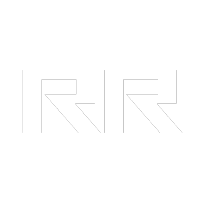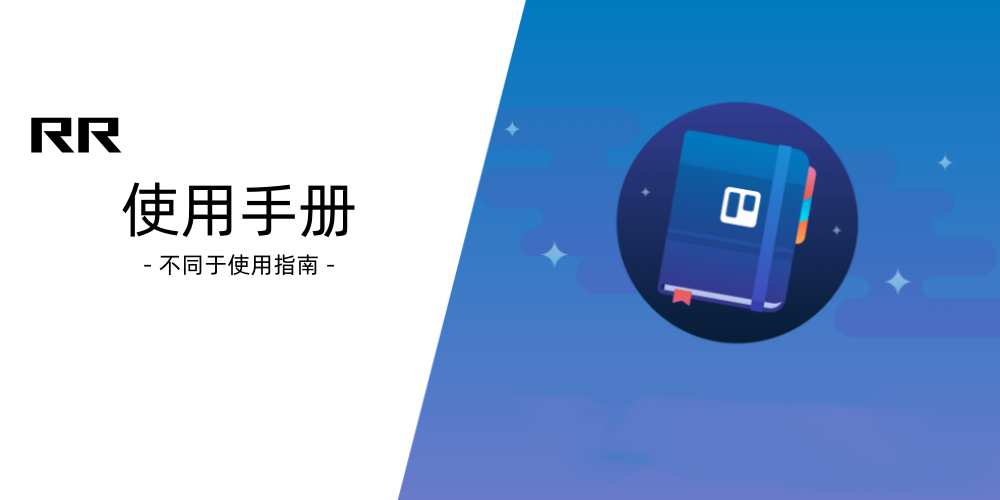
RR 使用手册
ENV:
-
常用工具:
- telnet 工具 putty (下载: https://www.chiark.greenend.org.uk/~sgtatham/putty/latest.html)
- ssh 工具 FinalShell (下载: https://www.hostbuf.com/t/988.html)
- sftp 工具 WinSCP (下载: https://winscp.net/eng/index.php)
- 文本编辑工具 Notepad3 (下载: https://github.com/rizonesoft/Notepad3/releases)
- 镜像写盘工具 Rufus (下载: https://rufus.ie/zh/)
- 镜像转换工具 StarWind V2V Image Converter (下载: https://www.starwindsoftware.com/starwind-v2v-converter)
- 磁盘管理工具 Diskgenius (下载: https://www.diskgenius.com/)
LINK:
- 查找:
- http://find.synology.cn/
- http://find.synology.com/
- 下载:
- https://archive.synology.cn/download/Os/DSM
- https://archive.synology.com/download/Os/DSM
- 介绍:
- https://www.synology.cn/zh-cn/products#specs
- https://www.synology.com/en-us/products#specs
- 型号列表:
- https://kb.synology.cn/zh-cn/DSM/tutorial/What_kind_of_CPU_does_my_NAS_have
- https://kb.synology.com/en-us/DSM/tutorial/What_kind_of_CPU_does_my_NAS_have
- RAID计算:
- https://www.synology.cn/zh-cn/support/RAID_calculator
- https://www.synology.com/en-us/support/RAID_calculator
- 恢复数据:
- https://kb.synology.cn/zh-cn/DSM/tutorial/How_can_I_recover_data_from_my_DiskStation_using_a_PC
- https://kb.synology.com/en-us/DSM/tutorial/How_can_I_recover_data_from_my_DiskStation_using_a_PC
- SDK:
- https://dataupdate7.synology.com/toolchain/v1/get_download_list?identify=toolkit&version=7.2&platform=base
- https://dataupdate7.synology.com/toolchain/v1/get_download_list?identify=toolkit&version=7.2&platform=purley
安装条件
- 引导盘:当前支持 SATA/SCSI/NVME/MMC/IDE or USB 设备, 且要大于 2GB. (SCSI比较复杂,并不是全部可用)
- 安装盘: 至少需要1个SATA接口硬盘 或者 1个 MMC 作为存储设备. 且要大于 32GB 才可创建存储池.
- 内存: 需要大于 4GB.
- DT的型号目前不支持HBA扩展卡(较新版本的RR引导 SA6400 支持).
- NVME的PCIPATH有两种格式, 单层路径的兼容 DT 的型号, 多层路径的兼容 DS918+ 等型号.
GPU
- vGPU: https://blog.kkk.rs/
- iGPU: https://jim.plus/
- iGPU: https://github.com/MoetaYuko/intel-gpu-i915-backports
RR:
-
RR 各版本间切换(手动方式, 全量):
# 在 shell 中下载需要的版本或者手动上传到 ~/ 下 # Download the required version in the shell or manually upload it to ~/ curl -kL -o ~/rr.zip https://github.com/wjz304/rr/releases/download/23.4.5/rr-23.11.1.img.zip # 卸载挂载的引导盘 # Uninstalling the mounted boot disk umount /mnt/p1 /mnt/p2 /mnt/p3 # 解压 并写入到引导盘 # Decompress and write to the boot disk # 获取当前的引导盘 LOADER_DISK="$(blkid | grep 'LABEL="RR3"' | cut -d3 -f1)" unzip -p rr.zip | dd of=${LOADER_DISK} bs=1M conv=fsync # 重启 reboot reboot -
RR 备份 (Any version):
# 备份为 disk.img.gz, 自行导出. dd if=`blkid | grep 'LABEL="RR3"' | cut -d3 -f1` | gzip > disk.img.gz # 结合 transfer.sh 直接导出链接 curl -skL --insecure -w '\n' --upload-file disk.img.gz https://transfer.sh -
RR 开机强行进入到 RR shell:
# 在 wait IP 的时候, 快速的连上, 杀死 boot.sh 进程. kill `ps | grep -v grep | grep boot.sh | awk '{print $1}'`
SYNO:
- ssh 开启 root 权限:
sudo -i sed -i 's/^.*PermitRootLogin.*$/PermitRootLogin yes/' /etc/ssh/sshd_config synouser --setpw root xxxxxx # xxxxxx 为你要设置的密码 systemctl restart sshd - dsm下挂载引导盘:
sudo -i echo 1 > /proc/sys/kernel/syno_install_flag ls /dev/synoboot* # 正常会有 /dev/synoboot /dev/synoboot1 /dev/synoboot2 /dev/synoboot3 # 挂载第1个分区 mkdir -p /tmp/synoboot1 mount /dev/synoboot1 /tmp/synoboot1 ls /tmp/synoboot1/ # 挂载第2个分区 mkdir -p /tmp/synoboot2 mount /dev/synoboot2 /tmp/synoboot2 ls /tmp/synoboot2/ - dsm下重启到RR(免键盘) (Any version):
sudo -i # 输入密码 /usr/bin/rr-reboot.sh "config" - dsm下修改sn (Any version):
sudo -i # 输入密码 SN=xxxxxxxxxx # 输入你要设置的SN echo 1 > /proc/sys/kernel/syno_install_flag [ -b "/dev/synoboot1" ] && (mkdir -p /tmp/synoboot1; mount /dev/synoboot1 /tmp/synoboot1) [ -f "/tmp/synoboot1/user-config.yml" ] && OLD_SN=`grep '^sn:' /tmp/synoboot1/user-config.yml | sed -r 's/sn:(.*)/\1/; s/[\" ]//g'` [ -n "${OLD_SN}" ] && sed -i "s/${OLD_SN}/${SN}/g" /tmp/synoboot1/user-config.yml reboot - 群晖 opkg 包管理:
curl -#kL http://bin.entware.net/x64-k3.2/installer/generic.sh | /bin/sh /opt/bin/opkg update /opt/bin/opkg install rename - 群晖 ipkg 包管理:
curl -#kL http://ipkg.nslu2-linux.org/feeds/optware/syno-i686/cross/unstable/syno-i686-bootstrap_1.2-7_i686.xsh | /bin/sh ipkg update ipkg install lm-sensors - 群晖 python pip 包管理:
curl -#kL https://bootstrap.pypa.io/get-pip.py | python3
DEBUG
- log:
# 内核相关 sysctl -n kernel.syno_serial # 查看当前鉴权的 SN cat /proc/sys/kernel/syno_serial # 查看当前鉴权的 SN sysctl -n kernel.syno_mac_address1 # 查看当前鉴权的 mac1 (kernel.syno_mac_addresses) cat /proc/sys/kernel/syno_mac_address1 # 查看当前鉴权的 mac1 (/proc/sys/kernel/syno_mac_addresses) sysctl -n kernel.syno_internal_netif_num # 查看当前鉴权的网卡数量 cat /proc/sys/kernel/syno_internal_netif_num # 查看当前鉴权的网卡数量 cat /proc/sys/kernel/syno_CPU_info_core # 查看当前线程数 (nproc) sysctl -w kernel.syno_CPU_info_core=32 # 设置线程数 (无效) # 设备相关 lsmod # 查看已加载驱动 lsusb # 查看 USB 设备 lsblk # 查看磁盘设备 lspci -Qnn # 查看 PCI 设备 # 驱动相关 ls -ld /sys/class/net/*/device/driver # 查看已加载网卡和对应驱动 cat /sys/class/net/*/address # 查看已加载网卡的 MAC 地址 # 磁盘相关 fdisk -l # 查看硬盘信息 lspci -d ::100 # 查看 SCSI 存储控制器 https://admin.pci-ids.ucw.cz/read/PD/ lspci -d ::101 # 查看 IDE 接口 lspci -d ::102 # 查看 软盘 磁盘控制器 lspci -d ::103 # 查看 IPI 总线控制器 lspci -d ::104 # 查看 RAID 总线控制器 lspci -d ::105 # 查看 ATA 总线控制器 lspci -d ::106 # 查看 SATA 总线控制器 lspci -d ::107 # 查看 串行 Attached SCSI lspci -d ::108 # 查看 NVM 控制器 ls -l /sys/class/scsi_host # 查看 ATA 硬盘 host 信息 ls -l /sys/class/mmc_host # 查看 MMC 硬盘 host 信息 ls -l /sys/class/nvme # 查看 NVME 硬盘 host 信息 ls /sys/block/ # 查看块设备 ls /sys/block/sd* # 查看识别的 sata 硬盘 (非设备树(dtb)的型号) ls /sys/block/sata* # 查看识别的 sata 硬盘 (设备树(dtb)的型号) ls /sys/block/nvme* # 查看识别的 nvme 硬盘 ls /sys/block/mmc* # 查看识别的 mmc 硬盘 ls /sys/block/usb* # 查看识别的 usb 硬盘 cat /sys/block/sd*/device/syno_block_info # 查看识别的 sata 硬盘挂载点 (非设备树(dtb)的型号) cat /sys/block/sata*/device/syno_block_info # 查看识别的 sata 硬盘挂载点 (设备树(dtb)的型号) cat /sys/block/nvme*/device/syno_block_info # 查看识别的 nvme 硬盘挂载点 # 判断是否支持热插拔 (返回 min_power, medium_power 则可能支持热插拔; 返回 max_performance 则可能不支持热插拔.) cat /sys/class/scsi_host/host*/link_power_management_policy # Raid 相关 lsblk -f # 查看 磁盘 信息 cat /proc/mdstat # 查看 Raid 状态 mdadm --detail --scan # 查看 Raid 信息 (-D, --detail; -s, --scan) mdadm --assemble --scan # 扫描所有的磁盘,尝试组装所有可以找到的 RAID 设备 (-A, --assemble; -s, --scan) mdadm -AsfR # 扫描所有的磁盘,尝试组装所有可以找到的 RAID 设备并强制启动 (-f, --force; -R, --run) vgchange -ay # 激活所有的逻辑卷组 mdadm -D /dev/md0 # 查看 Raid 0 的详细信息 (-D, --detail) mdadm -C /dev/md0 -e 1.2 -amd -R -l1 -f -n2 /dev/sda1 /dev/sdb1 # 创建 Raid 0 (-C, --create; -R, --run; -l, --level; -n, --raid-devices) mdadm -S /dev/md0 # 停止 Raid 0 (-S, --stop) mdadm --add /dev/md0 /dev/sda1 # 添加一个磁盘到 Raid 0 中 mdadm --remove /dev/md0 /dev/sda1 # 移除 Raid 0 中的一个磁盘 mdadm --monitor /dev/md0 # 监控 Raid 0 状态 mdadm --grow /dev/md0 --level=5 # 将 Raid 0 设备的级别改变为 RAID 5 mdadm --zero-superblock /dev/sda1 # 清除 sda1 磁盘分区的 RAID 超级块 (使这个磁盘分区不再被识别为 RAID 设备的一部分) # 服务相关 journalctl -xe # 查看服务日志 systemctl # 查看服务 systemctl | grep failed # 查看失败的服务 systemctl list-unit-files # 查看服务配置文件 systemctl list-units # 查看服务状态 systemctl daemon-reload # 重新加载配置文件 systemctl status cpufreq.service # 查看 CPU 频率调节器状态 systemctl start cpufreq.service # 启动 CPU 频率调节器 systemctl stop cpufreq.service # 停止 CPU 频率调节器 systemctl enable cpufreq.service # 开机启动 CPU 频率调节器 systemctl disable cpufreq.service # 永久停止 CPU 频率调节器 netstat -tunlp # 查看端口 lsof -i :7681 # 查看 7681 端口占用情况 # 日志相关 dmesg # 内核日志 cat /proc/cmdline # 内核启动参数 cat /var/log/messages # 系统消息日志 cat /var/log/linuxrc.syno.log # 系统 linuxrc 日志 (junior mode) cat /tmp/installer_sh.log # 系统安装日志 (junior mode) systemctl enable syslog-ng.service # 开机启动所有日志 systemctl disable syslog-ng.service # 永久停止所有日志 # 显卡相关 lspci -d ::300 # 查看 VGA 兼容控制器 lspci -d ::301 # 查看 XGA 控制器 lspci -d ::302 # 查看 3D 控制器(不是 VGA 兼容) # Intel GPU lspci -nd ::300 | cut -d " " -f 3 # PIDVID ls /dev/dri # 查看显卡设备 cat /sys/kernel/debug/dri/0/i915_frequency_info # 显卡驱动详细信息 # Nvidia GPU ls /dev/nvid* # 查看显卡设备 nvidia-smi # 显卡驱动详细信息 # 管理软件包 synopkg list # 列出所有已安装软件包 synopkg show <package_name> # 查看软件包信息 synopkg install <package_path_or_url> # 安装软件包 synopkg install "$(synopkg show CodecPack 2>/dev/null | jq -r '.link')" # 安装软件包, url 方式 synopkg install_from_server CodecPac # 安装软件包, 自动从服务器下载 synopkg uninstall <package_name> # 卸载软件包 synopkg start <package_name> # 启动软件包 synopkg stop <package_name> # 停止软件包 synopkg restart <package_name> # 重启软件包 # 初始化 synodsdefault --reinstall # 重装系统 synodsdefault --factory-default # 重置系统 (清空全部数据) # API # 获取系统信息 synowebapi --exec api=SYNO.Core.System method=info # 获取设备信息 synowebapi --exec api=SYNO.Core.System.Utilization method=get version=1 # 关闭 自动 https 重定向 synowebapi --exec api=SYNO.Core.Web.DSM method=set version=2 enable_https_redirect=false # 开启 telnet/ssh synowebapi --exec api=SYNO.Core.Terminal method=set version=3 enable_telnet=true enable_ssh=true ssh_port=22 forbid_console=false # Get MD5 certutil -hashfile xxx.pat MD5 # windows md5sum xxx.pat # linux/mac
- 感谢你赐予我前进的力量
赞赏者名单
因为你们的支持让我意识到写文章的价值🙏
本文是原创文章,采用 CC BY-NC-ND 4.0 协议,完整转载请注明来自 RR Org
评论
匿名评论
隐私政策
你无需删除空行,直接评论以获取最佳展示效果